É muito comum ver algum usuário do iPhone com o dispositivo quebrado, seja uma tela, ou apenas um botão. Isso porque, muitas vezes, o valor do conserto sai tão alto que acaba compensando até comprar um aparelho novo.
No entanto, para você que não pode levar o celular na assistência e tampouco adquirir um novo, temos uma dica caso os seus botões laterais tenham quebrado.
Esses botões físicos servem para diversas ações básicas como aumentar e abaixar o volume do áudio, habilitar o modo vibrar, além daquele botão específico para bloquear e desbloquear o dispositivo, bem como desligá-lo. E é exatamente sobre esse último ele que iremos falar!
Se você deseja desligar o dispositivo sem precisar utilizar o botão físico, saiba que fizemos um tutorial especialmente explicando esse passo a passo e o qual você pode acessar clicando aqui.
Contudo, se o seu objetivo é apenas bloquear ou desbloquear a tela sem precisar usar o botão físico, saiba que existe uma forma nativa no iPhone que permite controlar as mesmas funções através do touch. É aí que entra o famoso “botão flutuante”.
A curiosidade falou alto agora? Então, acompanhe o tutorial abaixo.
Como bloquear o iPhone sem o botão lateral?
1. Caso seu botão flutuante não esteja ativado, vá em “Ajustes”, depois em “Acessibilidade” e clique em “Toque”;
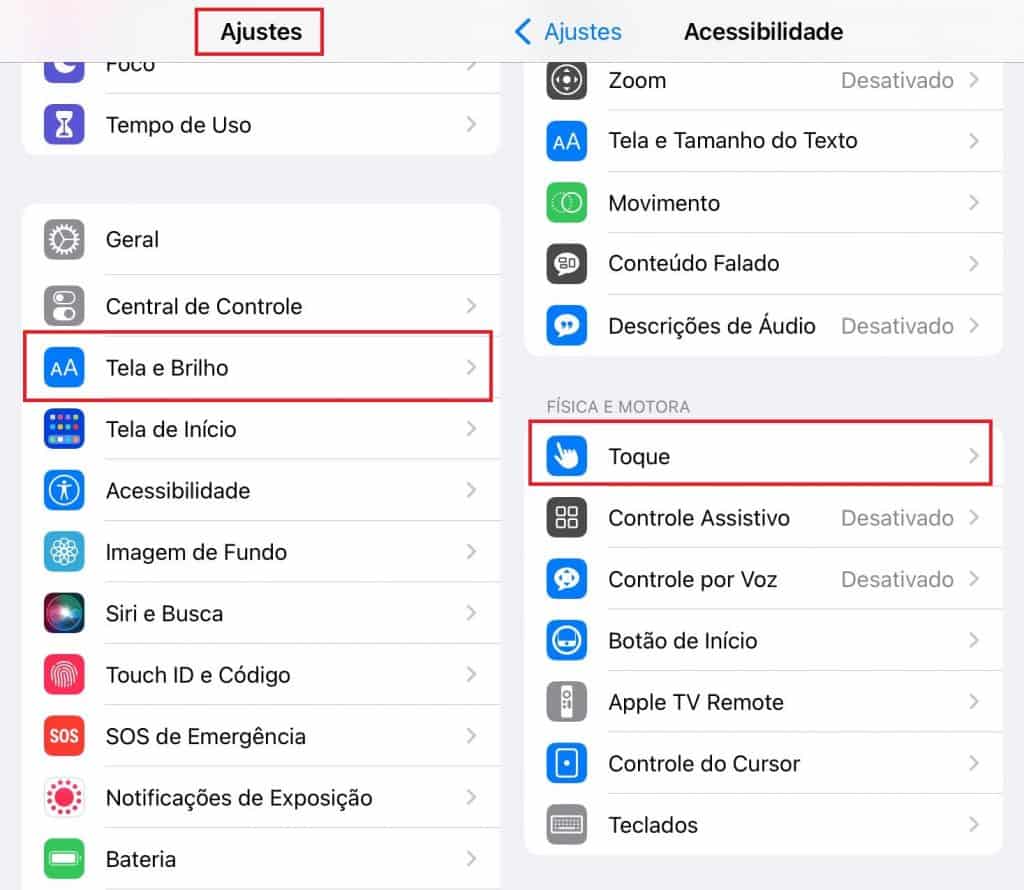
2. Em seguida, toque em “AssistiveTouch” e ative a chave seletora da ferramenta;
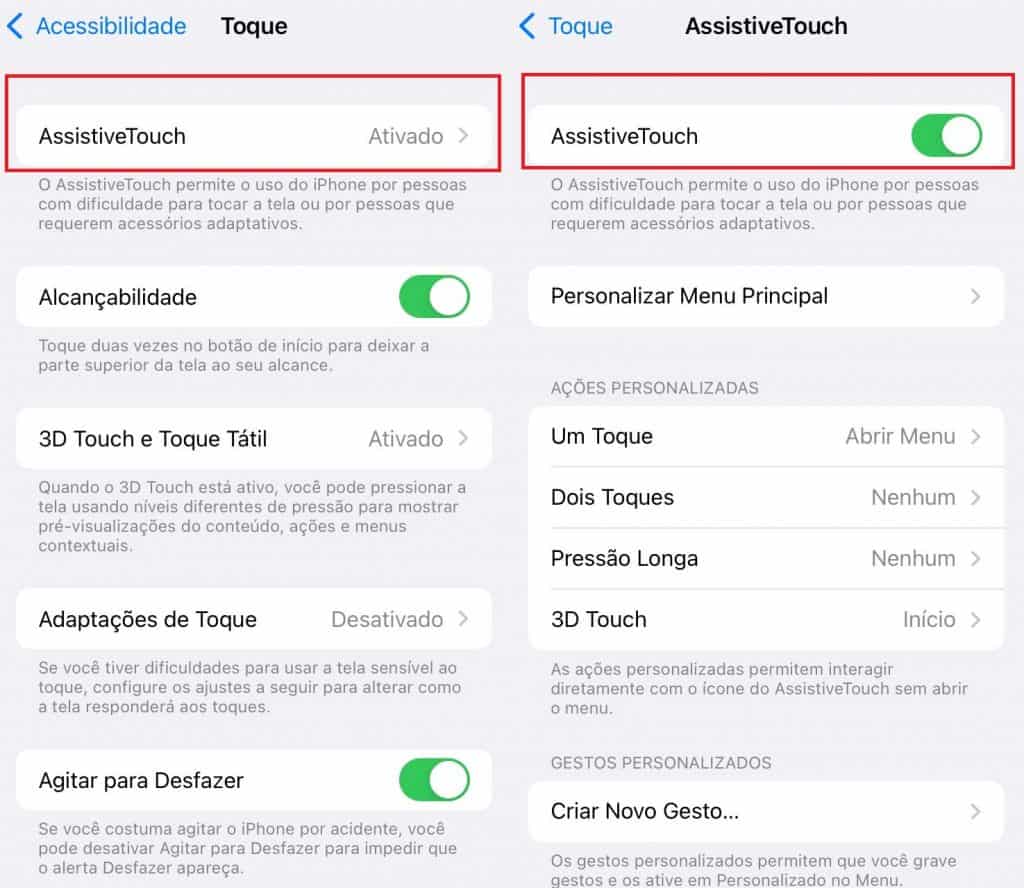
3. Agora, vá até a tela inicial e toque no botão flutuante que deverá ter aparecido na forma de uma bolinha translúcida. Depois, clique em “Dispositivo” e em “Bloquear Tela”. Nesse campo você também consegue aumentar e diminuir o volume do celular sem precisar usar os botões físicos laterais;

Como desbloquear o iPhone sem o botão lateral?
Desbloquear a tela do iPhone sem o botão físico lateral é um pouco mais complicado, mas não impossível.
Você pode, por exemplo, acionar a Siri para que a tela acenda novamente, bastanto, então, colocar a senha ou digital para desbloquear o aparelho.
Outra opção é usar o “Elevar para Despertar”, função que ficou padrão que com a chegada do iOS 15. O recurso faz com que, ao movimentar o telefone, a tela acenda. Veja abaixo como ativá-lo:
1. Entre em “Ajustes” e depois em “Tela e Brilho”;

2. Em seguida, ative a chave seletora “Elevar para Despertar”;
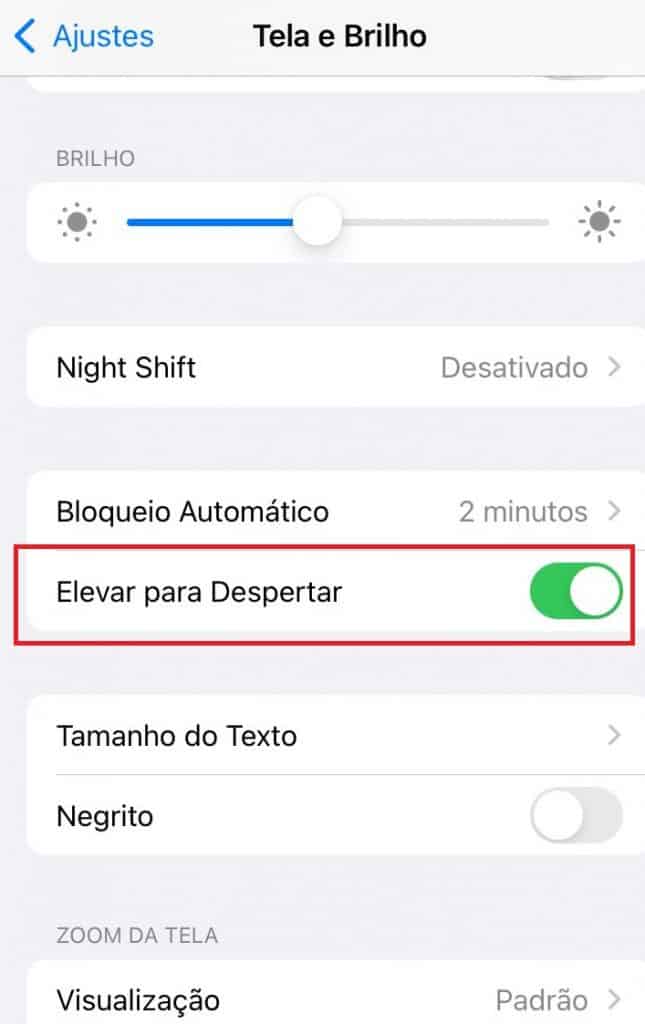
Prontinho! Agora você já sabe como bloquear e desbloquear a tela do iPhone sem a ajuda do botão físico lateral e, de quebra, também aprendeu uma alternativa para controlar o volume do smartphone.
Vale ressaltar que, caso nenhuma das opções funcione, o recomendável é pedir ajuda diretamente à assistência técnica especializada e autorizada.
Você pode encontrar um Centro de Serviço Autorizado Apple (AASP) próximo a você diretamente no site oficial, ou clicando aqui.
Leia mais!
- Telegram: como alterar o tema das conversas e habilitar o modo noturno
- Aprenda a desativar ‘conteúdo sensível’ no Twitter
- Para que serve e como usar o ‘Enhance’ do Spotify
Crédito imagem principal: shutterstock
Já assistiu aos nossos novos vídeos no YouTube do Olhar Digital? Inscreva-se no canal!



